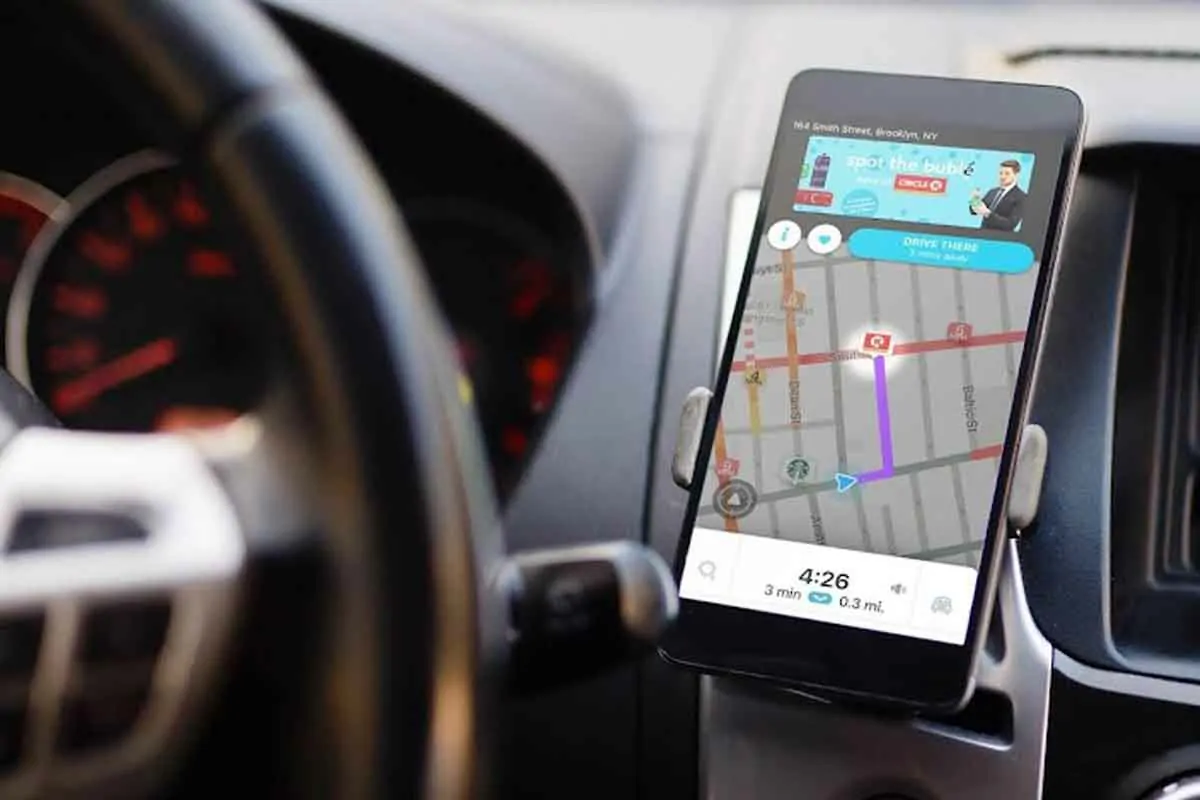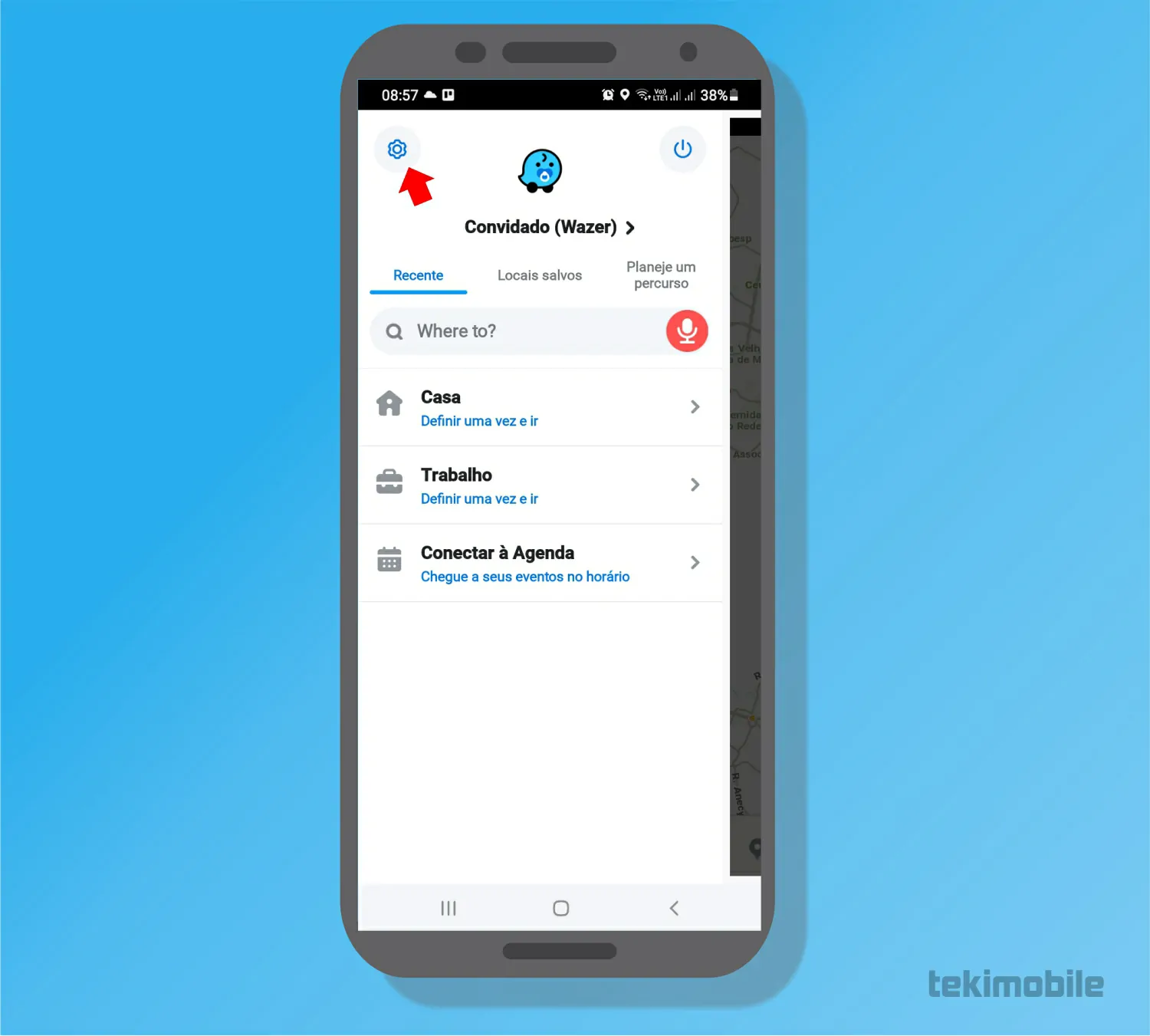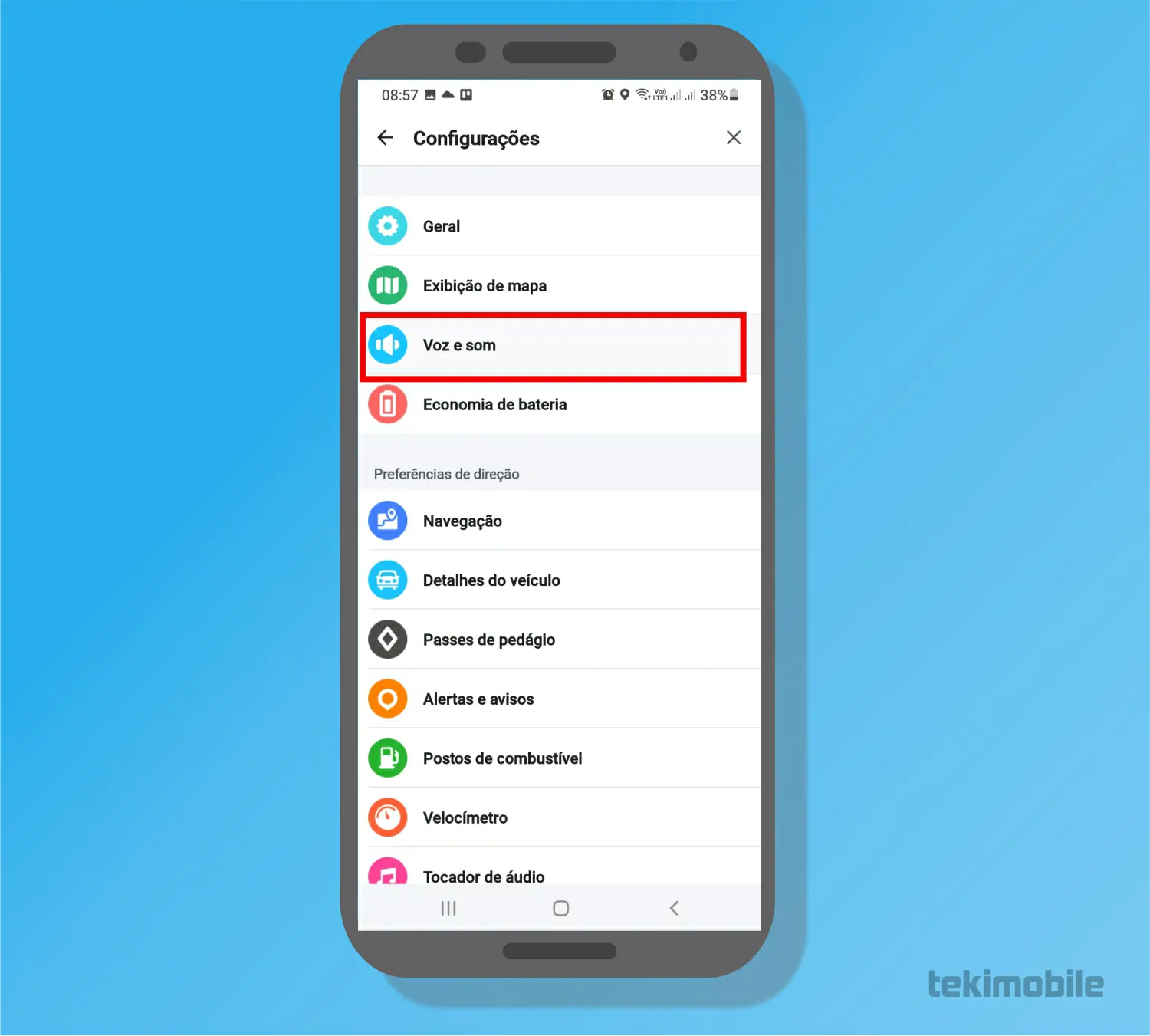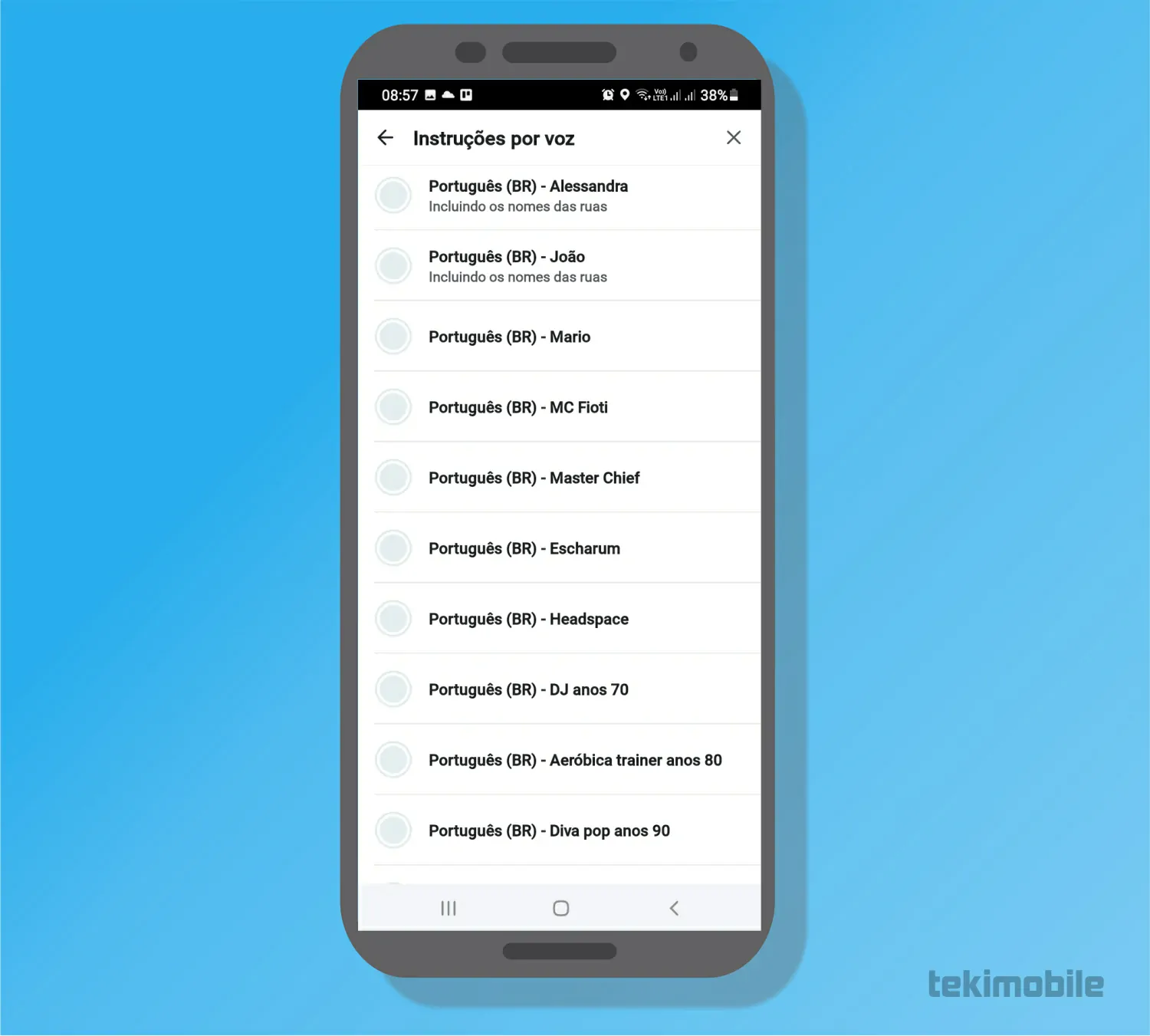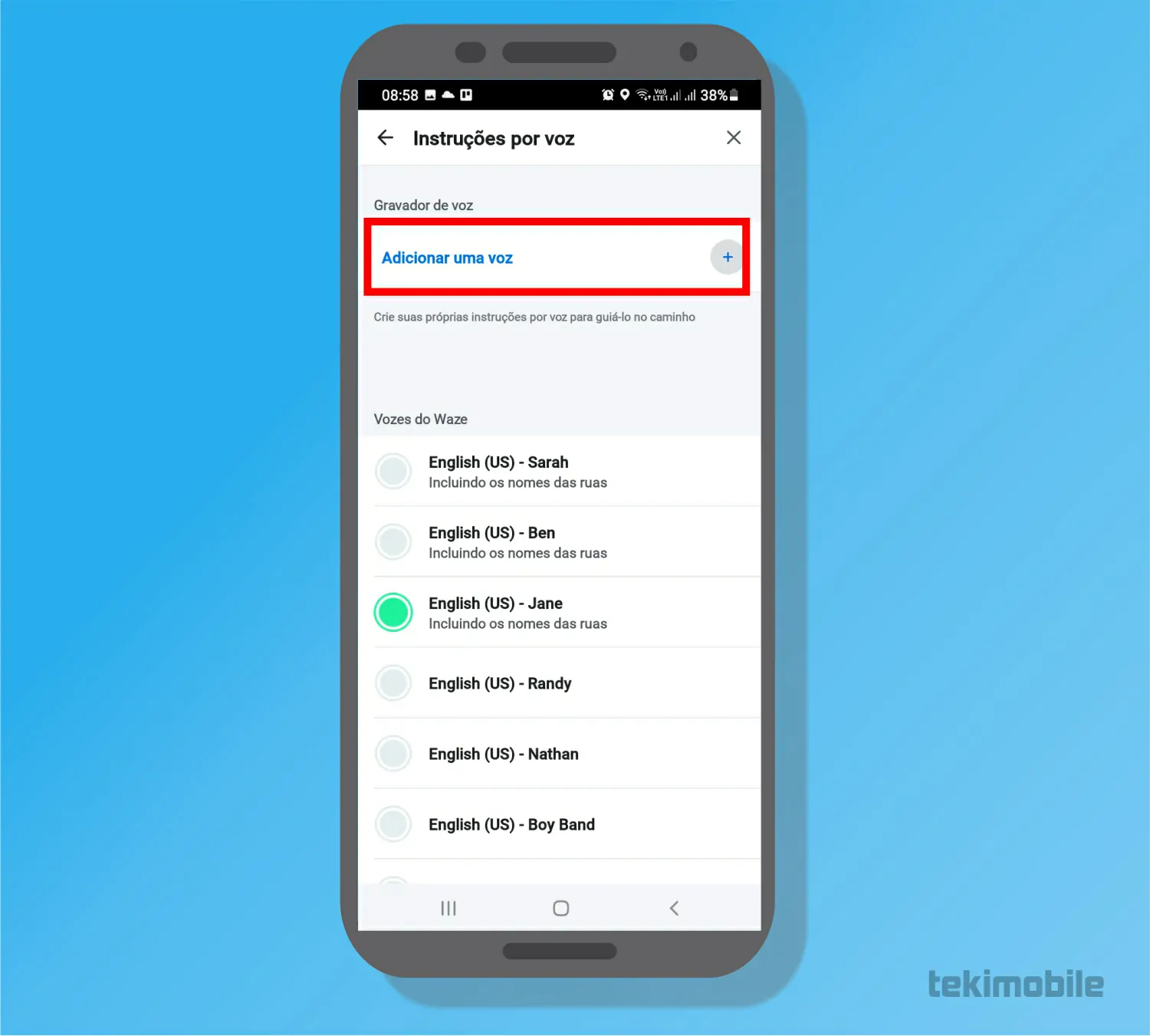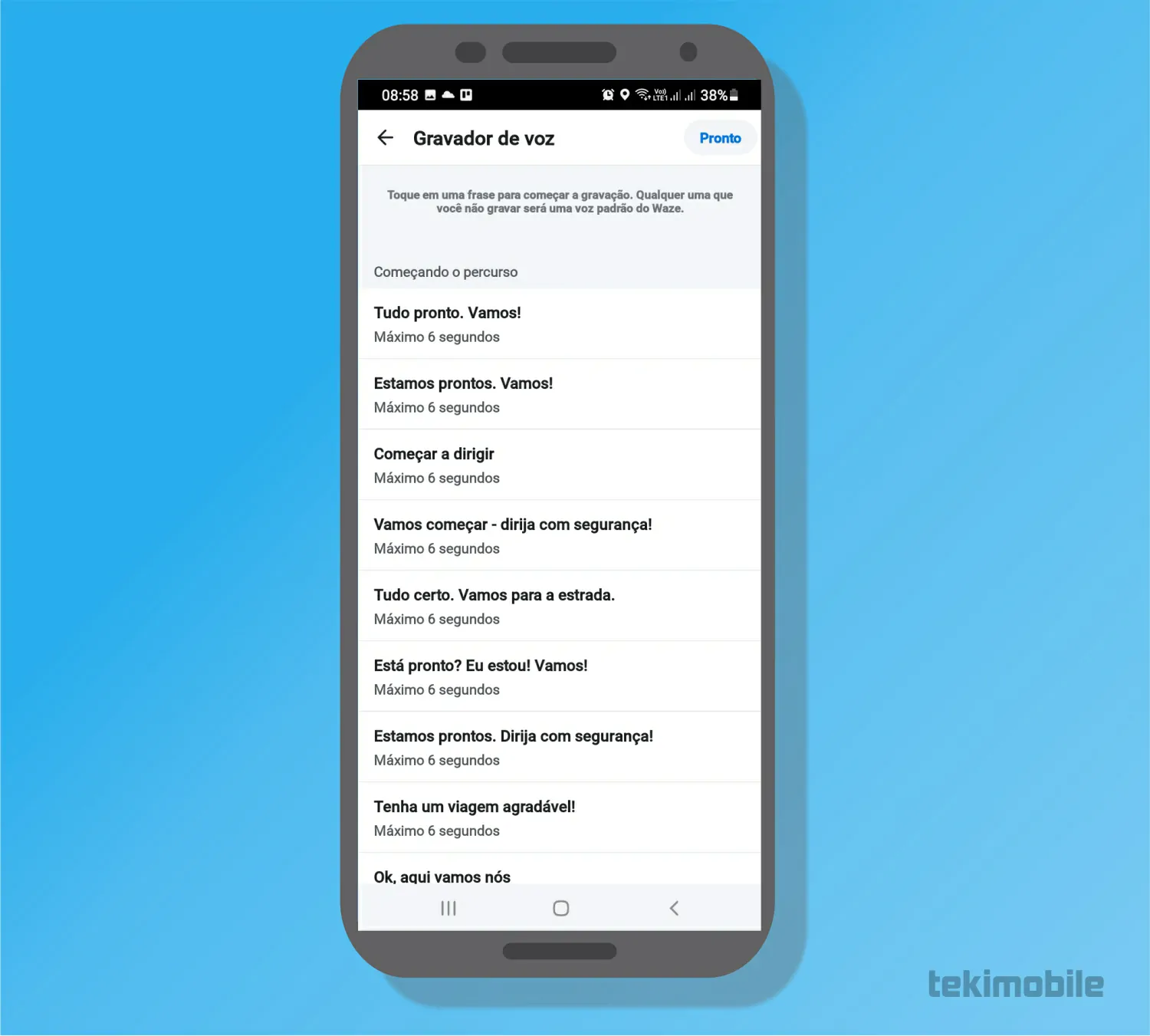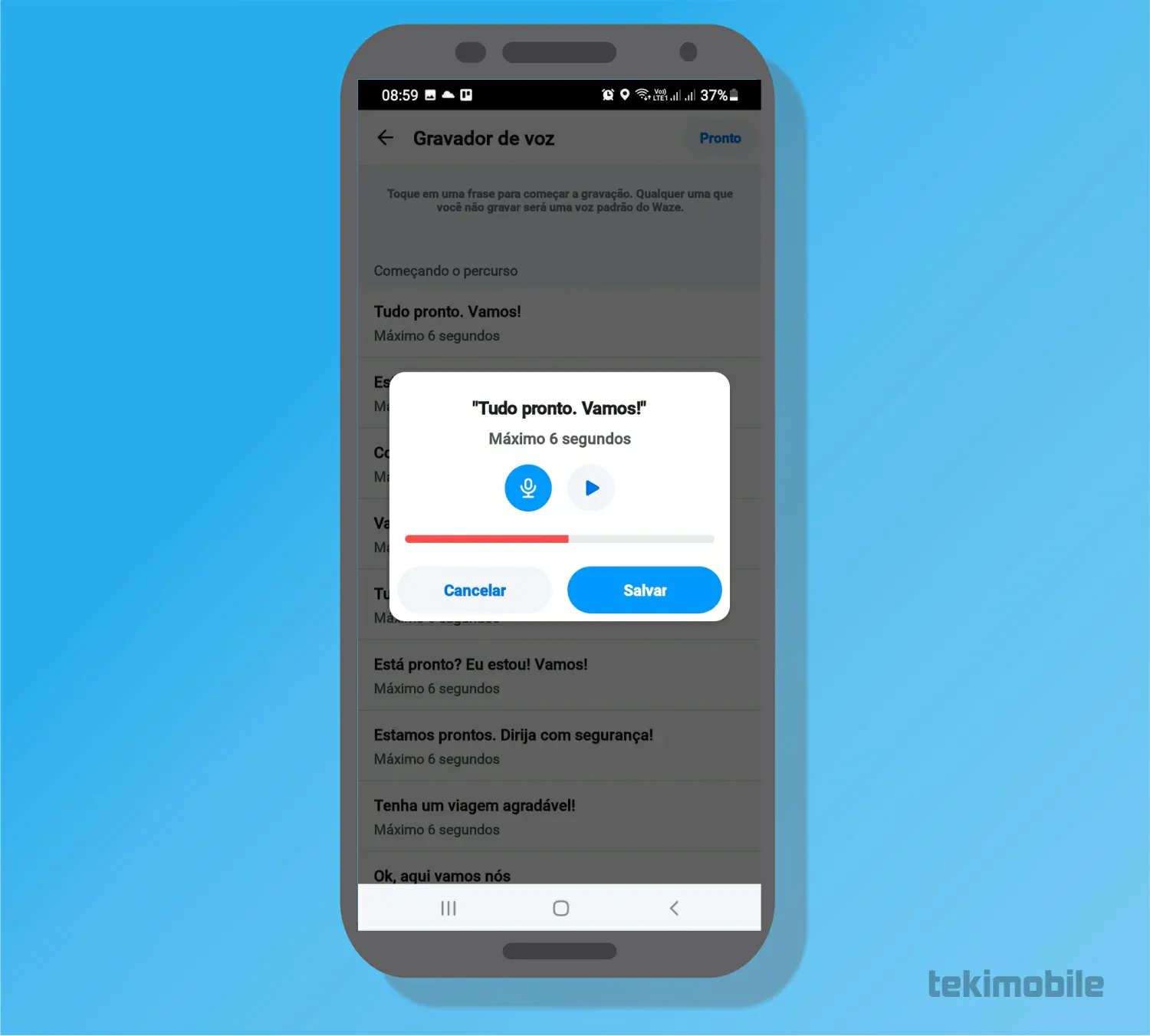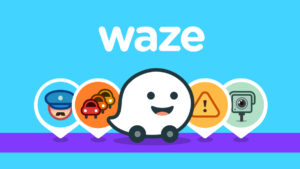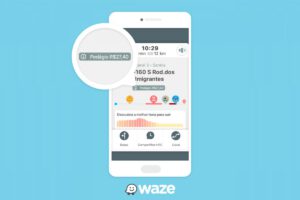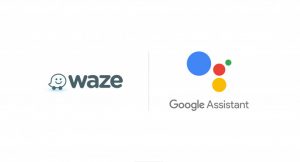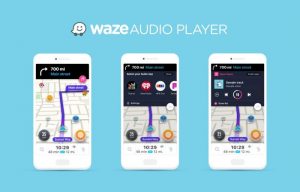O aplicativo mais utilizado por motoristas mais experientes é o Waze, devido a sua grande variedade e recursos que facilitam o dia a dia dos usuários do GPS. Outra coisa boa do aplicativo é possibilidade de mudar a voz do Waze, caso você tenha se cansado da voz padrão do aplicativo.
- 10 códigos secretos do Waze com funções desconhecidas
- Waze: guia completo de como usar a ferramenta no seu dia a dia
Como mudar a voz do Waze
Sim, é possível mudar a voz do Waze através do aplicativo, e isso pode ser uma notícia chocante para muitos usuários. A verdade é que a opção fica um tanto escondida dos usuários menos atento as configurações do app, e você nem tem a obrigação de saber como alterar a voz do Waze.
Entretanto, o Google tem investido em vozes promocionais para incentivar os usuários a utilizar o aplicativo. Por exemplo, algum tempo atrás era possível mudar os carros de outros usuários para o carro do coringa ou Batman, além de utilizar a voz dos personagens de quadrinhos para mudar a voz do Waze.
Outra possibilidade é utilizar a sua própria voz, ou, de personagens e celebridades da TV. O aplicativo possui um sistema que permite que você grave um áudio seguindo as recomendações do app. Em seguida, você poderá mudar a voz do Waze utilizando a sua própria gravação.
Dito isso, vejamos como mudar a voz do Waze no aplicativo.
Leia também:
Como mudar a voz do Waze – Vozes padrões do app
A opção de mudar a voz do Waze está presente dentro do menu de mais opções do aplicativo. Devido a isso, muitos usuários acabam por deixar passar essa configuração, mas existem diversas vozes gravadas no aplicativo para você mudar a voz do Waze. Para isso, basta seguir o passo a passo logo baixo:
- Abra o aplicativo do Waze em seu dispositivo móvel. Essa configuração deve servir para dispositivos móveis com Android e iOS.
- Toque agora na opção de “Meu Waze” no canto inferior à esquerda do menu.
- No menu que surgiu toque sobre a opção de “Configurações” representado por um ícone de engrenagem no canto superior à direita do app. É nessa etapa que muitos acabam deixando de mudar a voz do Waze, já que aqui você poderá ver diversas informações de endereços e inclusive digitar o destino para onde quer ir.

Imagem: Bruno/Tekimobile - Na seção de configurações do app, toque sobre “Voz e som” para prosseguir.

Imagem: Bruno/Tekimobile - Em seguida, toque sobre “Voz Waze” para mudar a voz do GPS.
- Selecione uma das opções de voz e, de preferência, que seja em português. Toque sobre o ícone de voltar no canto superior à direita do app para salvar as suas novas definições.

Imagem: Bruno/Tekimobile
Apenas fazendo essa modificação você conseguirá alterar a voz do GPS no aplicativo do Waze. Ainda assim, não é tudo o que o aplicativo pode fazer. Na verdade, você pode modificar a voz do aplicativo com a sua própria voz, ou melhor, a voz de um personagem que você gosta muito.
Como mudar a voz do Waze – Gravar a sua própria voz
- Abra o aplicativo e toque sobre a opção de “Meu Waze” na barra inferior.
- Em seguida, toque sobre as configurações no canto superior à direita.

Imagem: Bruno/Tekimobile - Selecione a opção de “Voz e som” no menu de configurações.

Imagem: Bruno/Tekimobile - Toque sobre “Voz Waze”.
- Na tela seguinte, toque sobre a opção “Adicionar uma Voz” como visto na imagem abaixo.

- Toque sobre cada uma das opções e grave a sua voz tocando sobre o ícone do Microfone.

Imagem: Bruno/Tekimobile - Ao finalizar toque sobre “Salvar”.

Imagem: Bruno/Tekimobile - Quando completar todas as gravações, toque sobre a opção “Pronto” no canto superior à direita do app.
E essas foram todas as configurações necessárias para você conseguir alterar a voz do aplicativo. Para mais informações e dicas do Waze, acesse os links recomendados no começo desse artigo.